13 tính năng ẩn spotify cực hay và đơn giản không phải ai cũng biết

Spotify là một nền tảng nhạc số hàng đầu hiện nay. Ứng dụng sở hữu hơn 100 triệu người dùng và kho nhạc hơn 35 triệu bài hát trên các thiết bị điện thoại, máy tính,… Tuy nhiên, Spotify có những tính năng khác mà nhiều người chưa hề biết. Bài viết dưới đây Gamikey sẽ chia sẻ với bạn về 13 tính năng ẩn spotify cực hay và đơn giản không phải ai cũng biết.
Spotify hỗ trợ Podcast
Podcast là một ứng dụng của Apple có tác dụng như một phần mềm lưu trữ các tập tin âm thanh với định dạng “mp3”. Nó được một người khác tạo ra và đăng chúng lên internet để mọi người có thể tải xuống và nghe.
Hiện nay Spotify hỗ trợ podcast video, bắt đầu với các chương trình mà người dùng miễn phí hay trả phí đều có thể xem. Bạn có thể nghe podcast yêu thích của riêng mình hoặc khám phá nhiều podcast khác. Trong đó bao gồm những chương trình có nhạc.
Điều bạn cần làm chính là tìm kiếm podcast của mình, tìm tệp tin mong muốn và bắt đầu thưởng thức. Thậm chí bạn có thể tải chúng xuống để nghe offline sau này.
Hãy mua tài khoản Spotify Premium ngay để feeling cùng những bản nhạc chất lượng cao.

Chế độ ẩn danh trên Spotify
Một trong những tính năng ẩn Spotify rất thú vị là bạn có thể theo dõi người khác và biết được họ đang nghe loại nhạc gì. Ngược lại người dùng khác cũng có thể xem lịch sử nghe nhạc của bạn. Tuy nhiên không phải ai cũng muốn như vậy.
Muốn chuyển sang chế độ riêng tư trên máy tính, hãy nhấn vào mũi tên nằm ở góc phía trên bên phải. Sau đó chọn Chế độ nghe riêng tư. Còn với các thiết bị di động hay máy tính bảng, bạn nhấn vào biểu tượng Cài đặt tại trang chủ, chọn phần Mạng xã hội. Trong phần Mạng xã hội chọn bật Chế độ nghe riêng tư.
Cải thiện chất lượng âm nhạc
Spotify có chế độ tự động hạ thấp chất lượng âm thanh của bạn. Chính vì vậy hãm đảm bảo rằng bạn đã để nó ở mức cài đặt cao nhất. Để cải thiện chất lượng âm thanh bạn có thể làm theo những bước sau:
- Bước 1: Tại giao diện trang chủ, chọn biểu tượng Cài đặt > Chất lượng âm thanh.
- Bước 2: Ở phần Chất lượng âm thanh > chọn Phát trực tiếp chất lượng cao.
Chỉ cần thao tác đơn giản như vậy là bạn đã có thể yên tâm thưởng thức những bài hát yêu thích rồi.
Khôi phục danh sách đã xóa
Trong trường hợp bạn lỡ tay xóa nhầm một danh sách phát nào đó, đừng lo lắng bởi vì bạn có thể khôi phục chúng bằng cách:
- Bước 1: Đăng nhập vào tài khoản Spotify của bạn
- Bước 2: Nhập chọn Khôi phục Playlist phía bên trái
- Bước 3: Chọn khôi phục danh sách mà bạn mong muốn.
- Bước 4: Hãy mở Spotify và tìm danh sách đã khôi phục vào cuối bộ sưu tập danh sách phát của bạn.
Tuy nhiên bạn cần lưu ý, tính năng này chỉ có thể truy cập thông qua trang web của Spotify. Bạn không thể thực hiện thao tác thông qua ứng dụng.
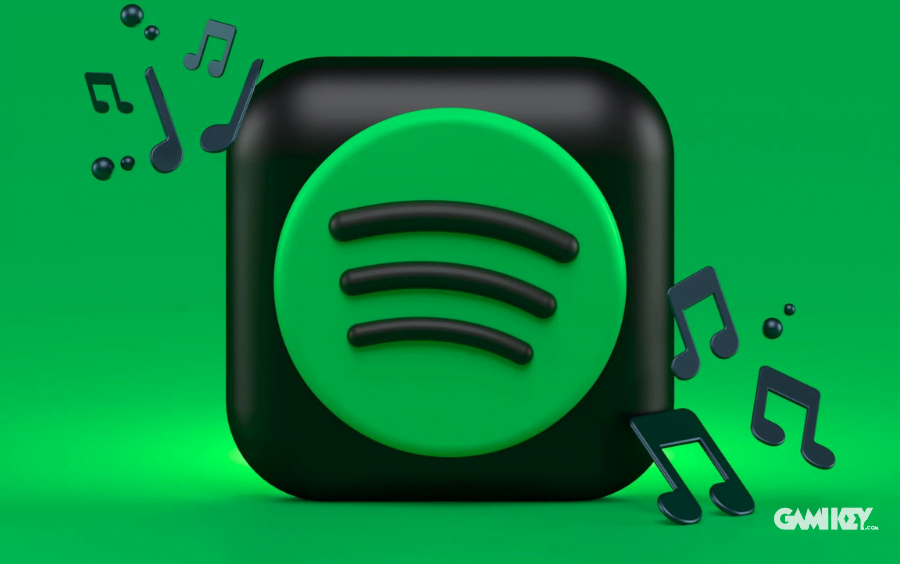
Tạo thư mục playlist trên Spotify
Muốn sử dụng tính năng ẩn Spotify này, trong ứng dụng trên máy tính, bạn nhấp vào chuột phải vào bất cứ playlist nào trong menu phía bên trái. Sau đó nhấn Tạo thư mục. Bạn có thể đặt tên cho thư mục tùy theo ý thích của mình và sắp xếp các playlist vào. Tính năng này sẽ giúp bạn quản lý playlist của mình hiệu quả.
Lưu ý rằng, những thư mục này vẫn sẽ hiển thị trong điện thoại, tuy nhiên bạn không thể tạo thư mục qua ứng dụng Spotify di động.
Tải về các playlist
Trong trường hợp bạn đi ra ngoài và không có mạng ổn định, bạn có thể tải về các playlist của mình bằng tùy chọn Tải xuống có sẵn. Sau khi nhấp vào tùy chọn, ứng dụng sẽ tải về tất cả các bài hát có trong danh sách phát đó vào ổ cứng. Người dùng có thể dễ dàng truy cập ngay cả khi không có kết nối internet.
Thêm nhạc từ bên ngoài vào Spotify
Một tính năng khác bị người dùng quên lãng chính là khả năng thêm các file mp3 từ bên ngoài vào Spotify. Để bật tính năng này, bạn hãy truy cập vào Cài đặt, sau đó bật mục Hiển thị File trên máy. Nhấp chọn Thêm nguồn và thư mục chứa file nhạc bạn muốn thêm vào và tải lên Spotify của bạn.
Những file mới này sẽ vào Tệp trên máy trong menu Thư viện nằm phía bên trái. Hiện tính năng này có sẵn trên cả web lẫn các thiết bị di động.
Hạn chế mức sử dụng dữ liệu
Nếu bạn đang dùng gói dữ liệu di động giới hạn lưu lượng mỗi tháng và không muốn chúng hết quá nhanh. bạn có thể hạn chế sử dụng dữ liệu bằng cách vào Cài đặt chọn mục Trình tiết kiệm dữ liệu và bật lên. Lúc này mức lưu lượng sẽ giảm bớt khi bạn sử dụng Spotify.
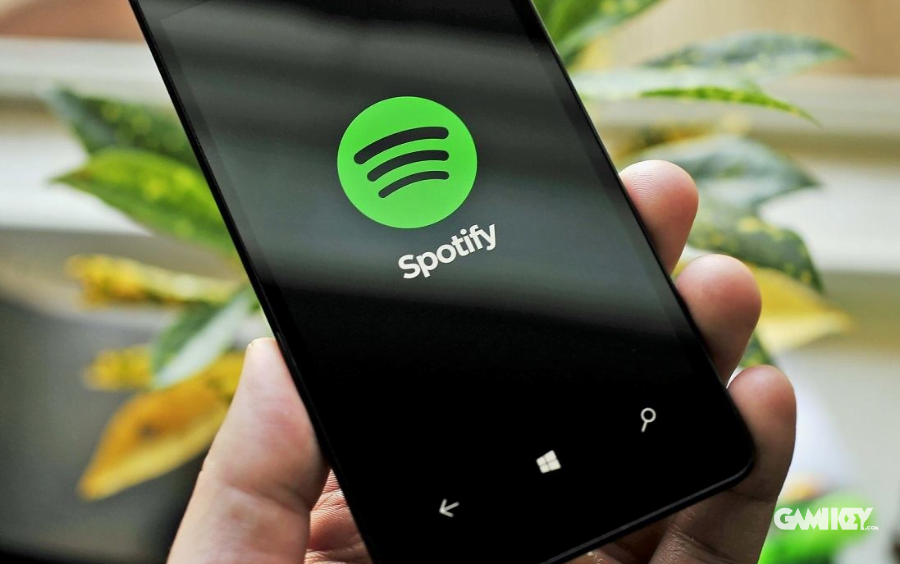
Tạo danh sách playlist và kết nối bạn bè cùng nghe
Nếu muốn thu hút bạn bè cùng thưởng thức những bài hát yêu thích của mình, bạn có thể dễ dàng thực hiện tại Spotify. Trong bảng điều khiển bên trái, nhấp chuột phải vào một danh sách phát bất kỳ, chọn Danh sách phát cộng tác. Sau đó bạn chọn Chia sẻ và Sao chép đường liên kết đó đến cho bạn bè.
Tìm kiếm lời bài hát
Trong trường hợp không biết tên bài hát, bạn có thể tìm ít nhất 3 từ trong lời bài hát đó. Những bài hát có chứa từ khóa sẽ hiển thị ở thanh kết quả.
Điều khiển ứng dụng bằng giọng nói
Tính năng ẩn Spotify này vừa được bổ sung gần đây. Đáng tiếc hiện nay nó chỉ có sẵn cho những người dùng tại Mỹ. Bạn có thể kích hoạt tính năng này trên điện thoại khi nói “Hey Spotify”, sau đó thực hiện việc tìm kiếm bằng giọng nói. Tuy nhiên bạn cần chú ý, muốn tính năng này hoạt động thì điện thoại phải được mở khóa và ứng dụng Spotify đang được mở.
Xem một ban nhạc, nghệ sĩ mới dễ dàng
Bạn hãy thử gõ “This is (tên nhóm nhạc)” trong thanh tìm kiếm Spotify và bạn sẽ thấy tồn tại một playlist như vậy. Tính năng này không chỉ hoạt động với những nghệ sĩ hàng đầu mà còn hiển thị với mọi nghệ sĩ.
Theo dõi thói quen nghe nhạc của bạn
Nếu bạn đang muốn biết thói quen nghe nhạc của mình như thế nào thì bạn có thể thiết lập một tài khoản Last.FM miễn phí. Nó sẽ được liên kết với tài khoản Spotify của bạn. Sau khi thao tác xong, Last.FM sẽ tổng hợp tất cả dữ liệu và thống kê thói quen nghe nhạc của bạn.
Trên đây là 13 tính năng ẩn Spotify cực hay và đơn giản không phải ai cũng biết. Hy vọng những chia sẻ trên từ Gamikey có thể giúp ích cho bạn trong quá trình trải nghiệm ứng dụng.
Xem thêm các bài viết về Spotify tại Gamikey:

























